Параметрический массив 3D элементов |
  
|
Вызов команды:
Пиктограмма |
Лента |
|---|---|
|
3D Модель > Операции > Массив > Параметрический массив Сборка (3D) > Сборка > Массив > Параметрический массив Листовой металл (3D) > Расширенные > Массив > Параметрический массив Поверхности > Расширенные > Массив > Параметрический массив Примитив > Расширенные > Массив > Параметрический массив Опорная геометрия > Копирование > Массив > Параметрический массив |
Клавиатура |
Текстовое меню |
<3AA> |
Операции > Массив > Параметрический массив |
Команда предназначена для создания массивов путем параметрического копирования исходного объекта.
Общие правила создания операции описаны в разделе виды массивов 3D элементов.
Для создания параметрического массива после вызова данной команды необходимо выполнить следующие действия:
1.Выбрать тип создаваемого массива (![]() массив элементов построения,
массив элементов построения, ![]() массив операций,
массив операций, ![]() массив тел);
массив тел);
2.Выбрать исходные объекты массива;
3.Выбрать исходную систему координат (необязательное действие);
4.Задать количество копий;
5.Выбрать элементы задающие систему координат текущей копии (необязательное действие);
6.Задать способ расчёта направления осей (необязательное действие, доступное если были выбраны элементы, задающие систему координат текущей копии);
7.Выбрать управляемые параметры (набор параметров отличается в режиме свободной ориентации копий и в режиме ориентации копий по кривым или поверхностям);
8.Задать управляющие параметры (набор параметров отличается в режиме свободной ориентации копий и в режиме ориентации копий по кривым или поверхностям);
9.Задать дополнительные параметры массива;
10.Подтвердить создание массива (![]() в автоменю или окне параметров).
в автоменю или окне параметров).
Параметрический массив создается путем копирования исходных объектов от исходной системы координат к системе координат текущей копии. По умолчанию в качестве исходной системы координат используется глобальная система координат текущего документа. При необходимости можно выбрать любую из существующих в 3D сцене локальных систем координат в качестве исходной при помощи опции автоменю:
|
<6> |
Выбрать исходную систему координат |
Данная опция активирует фильтр выбора ![]() ЛСК на панели фильтров, после чего можно выбрать
ЛСК на панели фильтров, после чего можно выбрать ![]() требуемую ЛСК в 3D сцене или дереве модели. Выбранная ЛСК подсвечивается зелёным в 3D сцене, но не отображается в окне параметров команды.
требуемую ЛСК в 3D сцене или дереве модели. Выбранная ЛСК подсвечивается зелёным в 3D сцене, но не отображается в окне параметров команды.
Отменить выбор исходной СК можно с помощью опции автоменю:
|
<7> |
Отменить выбор элементов, задающих систему координат |
Имейте в виду, что данная опция также отменяет выбор элементов, задающих систему координат текущей копии при ориентации копии по кривым или поверхностям.
На вкладке Общий окна параметров команды можно задать количество Копий в массиве.
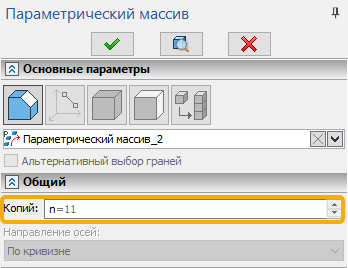
Окно параметров команды может иметь разный вид в зависимости от режима ориентации копий.
Подробная информация о принципе построения ЛСК копий и геометрическом смысле задаваемых параметров в данном режиме доступна в разделе Свободная ориентация копий при создании тела По параметрам.
По умолчанию параметрический массив создаётся в режиме свободной ориентации копий. В данном режиме не требуется выбора кривых или поверхностей, задающих ориентацию копий, а выпадающий список Направление осей на вкладке Общий окна параметров команды недоступен, т.к. направление осей определяется выражениями, заданными пользователем для управляющих параметров.
На вкладке Параметры окна параметров команды доступны две группы параметров - Управляемые и Управляющие.
В группе Управляемые параметры в данном режиме доступен только номер копии. В выпадающем списке Номер копии доступны все имеющиеся в документе независимые вещественные переменные. Необходимо выбрать одну из них, чтобы она принимала значения номера копии.
В группе Управляющие параметры в данном режиме доступны три вкладки:
•Положение на пути
Содержит поля ввода глобальных координат X, Y, Z точки начала координат ЛСК текущей копии.
•X
Содержит поля ввода глобальных координат X, Y, Z точки, определяющей направление оси X ЛСК текущей копии.
•Y
Содержит поля ввода глобальных координат X, Y, Z точки, определяющей направление оси Y ЛСК текущей копии.
•Z
Содержит поля ввода глобальных координат X, Y, Z точки, определяющей направление оси Z ЛСК текущей копии.
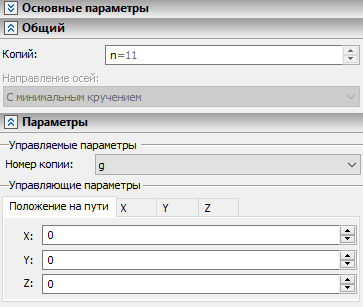
Ориентация копий по кривым или поверхностям
Подробная информация о принципе построения ЛСК копий и геометрическом смысле задаваемых параметров в данном режиме доступна в разделе Заданная ориентация копий при создании тела По параметрам.
Для перехода в данный режим необходимо выбрать кривую, задающую положение начала координат ЛСК текущей копии, с помощью опции автоменю:
|
<1> |
Выбрать кривую, задающую положение начала координат |
Данная опция активирует фильтр выбора ![]() проволочных тел (
проволочных тел (![]() 3D профилей,
3D профилей, ![]() граней,
граней, ![]() рёбер,
рёбер, ![]() циклов,
циклов, ![]() 3D путей) на панели фильтров, после чего можно выбрать
3D путей) на панели фильтров, после чего можно выбрать ![]() требуемый объект в 3D сцене или дереве модели. Выбранная кривая подсвечивается зелёным в 3D сцене, но не отображается в окне параметров команды. При выборе
требуемый объект в 3D сцене или дереве модели. Выбранная кривая подсвечивается зелёным в 3D сцене, но не отображается в окне параметров команды. При выборе ![]() грани, в качестве кривой используется совокупность рёбер, ограничивающих данную грань, а сама грань подсвечивается в 3D сцене синим цветом.
грани, в качестве кривой используется совокупность рёбер, ограничивающих данную грань, а сама грань подсвечивается в 3D сцене синим цветом.
После выбора кривой вид окна параметров команды меняется:
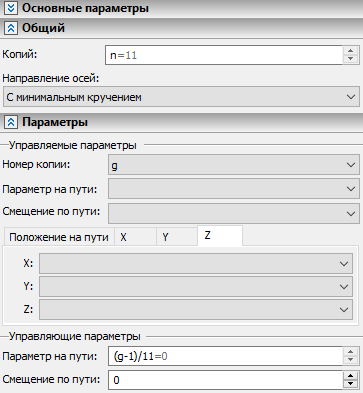
Опционально можно задать ориентацию осей ЛСК текущей копии кривыми или поверхностями. Выбор кривых осуществляется с помощью следующих опций автоменю:
|
<2> |
Выбрать кривую, задающую направление оси X |
|
<3> |
Выбрать кривую, задающую направление оси Y |
Выбор данных кривых осуществляется аналогично выбору кривой, задающей положение начала координат.
Выбор поверхностей осуществляется с помощью следующих опций автоменю:
|
<4> |
Выбрать поверхность, задающую ориентацию оси X |
|
<5> |
Выбрать поверхность, задающую ориентацию оси Y |
Данные опции активируют фильтр выбора ![]() геометрических поверхностей (
геометрических поверхностей (![]() 3D профилей,
3D профилей, ![]() операций,
операций, ![]() граней,
граней, ![]() рабочих поверхностей) на панели фильтров, после чего можно выбрать
рабочих поверхностей) на панели фильтров, после чего можно выбрать ![]() требуемый объект в 3D сцене или дереве модели. Выбранный объект не отображается в окне параметров команды. Выбранная грань подсвечивается в 3D сцене синим цветом, а её контур - зелёным.
требуемый объект в 3D сцене или дереве модели. Выбранный объект не отображается в окне параметров команды. Выбранная грань подсвечивается в 3D сцене синим цветом, а её контур - зелёным.
Отменить выбор кривых и поверхностей, задающих положение начала координат ЛСК текущей копии и ориентацию её осей, можно с помощью опции автоменю:
|
<7> |
Отменить выбор элементов, задающих систему координат |
Имейте в виду, что данная опция также отменяет выбор исходной системы координат.
В результате отменяется выбор всех кривых и поверхностей сразу. Отдельно отменить выбор только одного из объектов невозможно.
При выборе только кривой, задающей положение начала координат ![]() , в выпадающем списке Направление осей на вкладке Общий окна параметров команды можно выбрать одну из следующих опций:
, в выпадающем списке Направление осей на вкладке Общий окна параметров команды можно выбрать одну из следующих опций:
•С минимальным кручением
Ось Х совпадает по направлению с вектором кривизны.
•По кривизне
Ось Х направлена таким образом, чтобы обеспечить плавное вращение от положения вектора кривизны в начале кривой к положению вектора кривизны в конце кривой.
При выборе кривых, задающих направление осей ![]()
![]() , набор доступных опций Направления осей меняется:
, набор доступных опций Направления осей меняется:
•По минимальному расстоянию
Направление оси координат ЛСК копии определяется вектором, построенным из точки начала координат на кривой, определяющей начало координат, к ближайшей точке на кривой, выбранной для задания направления оси.
•Перпендикулярно пути
Перпендикулярно касательной к кривой, определяющей начало координат, в точке начала координат текущей копии строится плоскость. Вектор направления оси строится из начала координат текущей копии к точке пересечения этой плоскости с кривой, выбранной для задания направления оси.
•По параметру
Значение выражения в поле По параметру задаёт точку на кривой, выбранной для задания направления оси. Вектор направления оси строится из начала координат текущей копии к данной точке.
•По смещению.
Значение выражения в поле По смещению задаёт точку на кривой, выбранной для задания направления оси. Вектор направления оси строится из начала координат текущей копии к данной точке.
При выборе поверхностей, задающих направление осей ![]()
![]() , выпадающий список Направление осей недоступен.
, выпадающий список Направление осей недоступен.
На вкладке Параметры окна параметров команды доступны две группы параметров - Управляемые и Управляющие.
В группе Управляемые параметры в данном режиме доступны выпадающие списки Номер копии, Параметр на пути и Смещение по пути. Параметр на пути и Смещение по пути разными способами определяют положение точки начала координат текущей копии на кривой, выбранной для задания начала координат. Параметр на пути изменяется в пределах от 0 (в начале кривой) до 1 (в конце кривой); Смещение по пути измеряется в единицах длины, установленных в параметрах документа, и равно длине участка кривой от начала до искомой точки.
Также в группе Управляемые параметры доступны также три вкладки:
•Положение на пути
Содержит выпадающие списки X, Y, Z, соответствующие глобальным координатам точки начала координат ЛСК текущей копии.
•X
Содержит выпадающие списки X, Y, Z, соответствующие глобальным координатам точки, определяющей направление оси X ЛСК текущей копии.
•Y
Содержит выпадающие списки X, Y, Z, соответствующие глобальным координатам точки, определяющей направление оси Y ЛСК текущей копии.
•Z
Содержит выпадающие списки X, Y, Z, соответствующие глобальным координатам точки, определяющей направление оси Z ЛСК текущей копии.
В каждом из выпадающих списков управляемых параметров доступны все имеющиеся в документе независимые вещественные переменные; можно выбрать одну из переменных, чтобы она принимала значения соответствующего параметра.
Для создания массива требуется задать как минимум один управляемый параметр.
В группе Управляющие параметры доступны поля Параметр на пути и Смещение по пути. Данные параметры выполняют одну и ту же функцию – определяют положение точки на кривой разными способами (см. выше). Поэтому в качестве управляющих параметров нельзя задать одновременно и параметр на пути, и смещение; необходимо задать только один из этих параметров.
Основные темы в этом разделе:
•Пример параметрического массива 3D элементов со свободной ориентацией копии
•Редактировать параметрический массив 3D элементов
См. также: